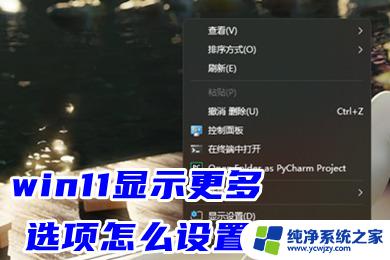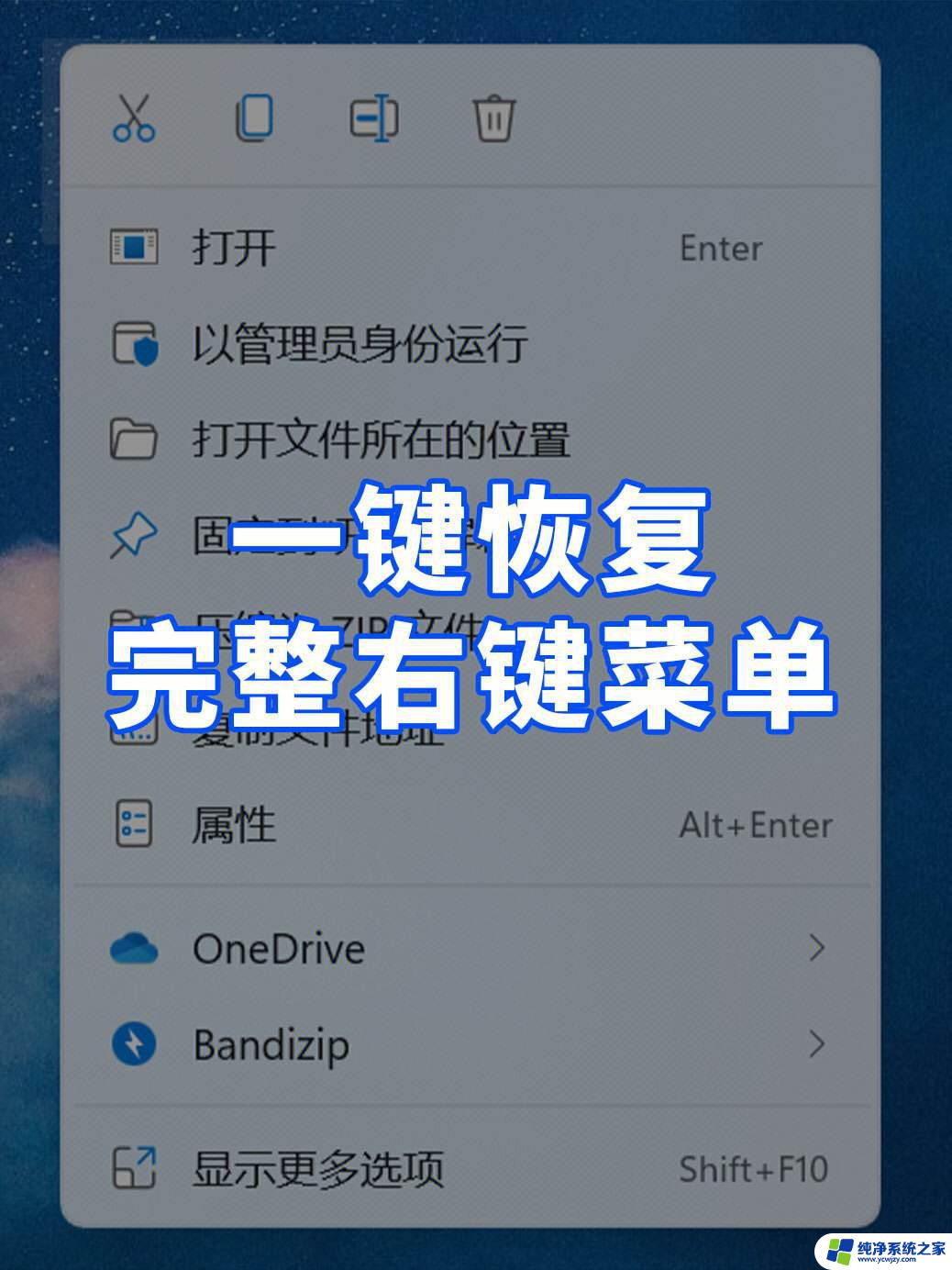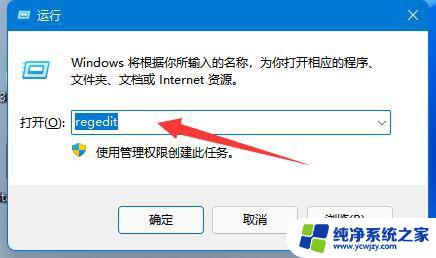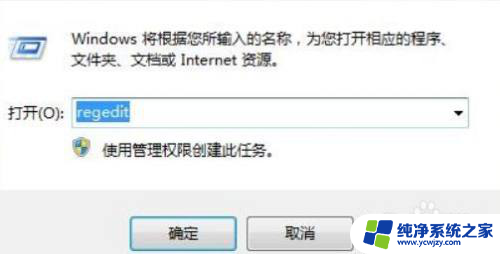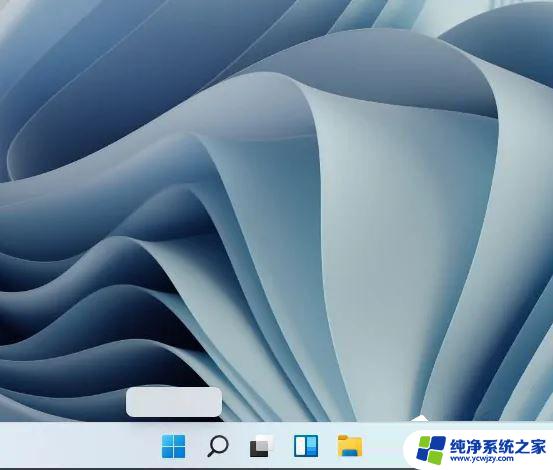win11鼠标右键菜单栏amd怎么删除 删除Win11右键菜单一级菜单中的AMD驱动选项
Win11作为微软最新推出的操作系统,带来了众多令人激动的新功能和改进,对于一些用户来说,他们可能并不需要或不希望在鼠标右键菜单栏中看到AMD驱动选项。在Win11系统中,删除右键菜单一级菜单中的AMD驱动选项并不困难,只需按照一定的步骤进行操作即可。下面将为大家介绍如何在Win11系统中删除鼠标右键菜单栏中的AMD驱动选项。
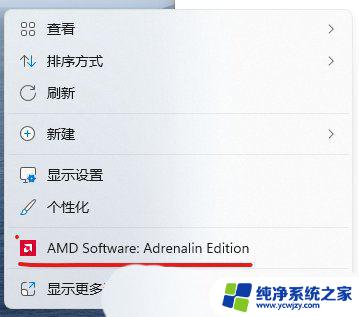
1、按【 Win + X 】组合键,或右键点击任务栏上的【Windows开始徽标】。在打开的隐藏菜单项中,选择【运行】;
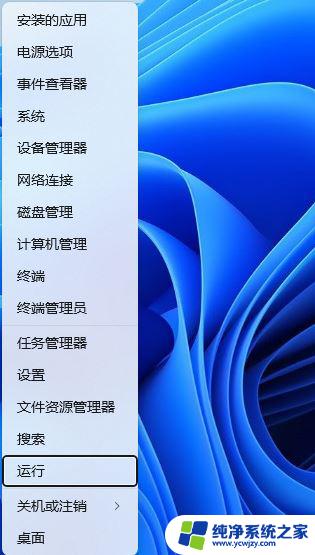
2、运行窗口,输入【regedit】命令,按【确定或回车】打开注册表编辑器;
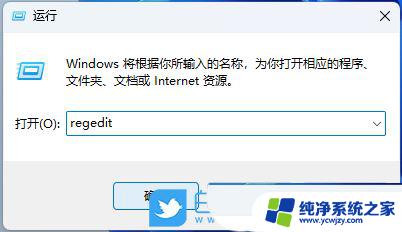
3、用户用户账户控制窗口,你要允许此应用对你的设备进行更改吗?点击【是】;
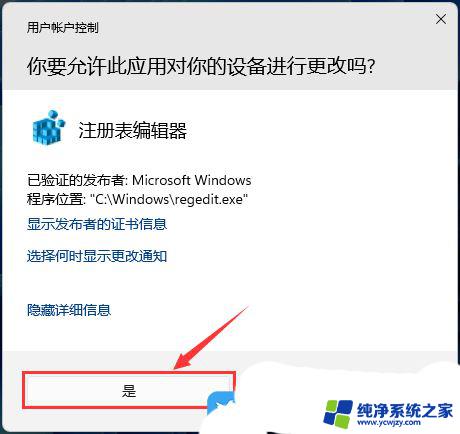
4、这时候就可以将注册表打开了,删除注册表HKEY_CLASSES_ROOT\PackagedCom\Package\AdvancedMicroDevicesInc-RSXCM_22.10.0.0_x64__fhmx3h6dzfmvj\Server\1里的ApplicationId的值(22.10.0.0应该是驱动程序的版本号);
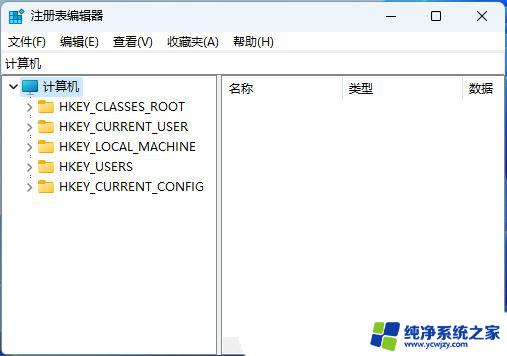
Win11加密功能怎么添加到右键菜单? Win11加密解密右键快捷添加方法
Win11 22H2怎么快速恢复完整右键菜单? Win11右键选项的设置方法
win11右键菜单怎么设置为win10经典样式?
以上是关于如何删除Win11鼠标右键菜单栏中的AMD选项的全部内容,如果您遇到了这种情况,可以尝试按照以上方法来解决,希望对大家有所帮助。